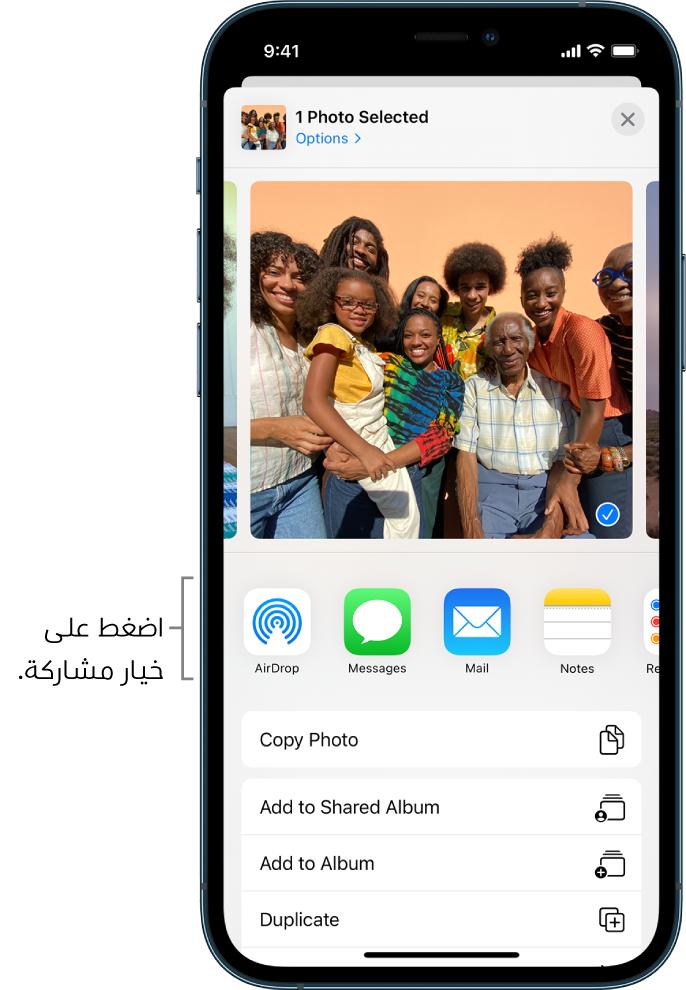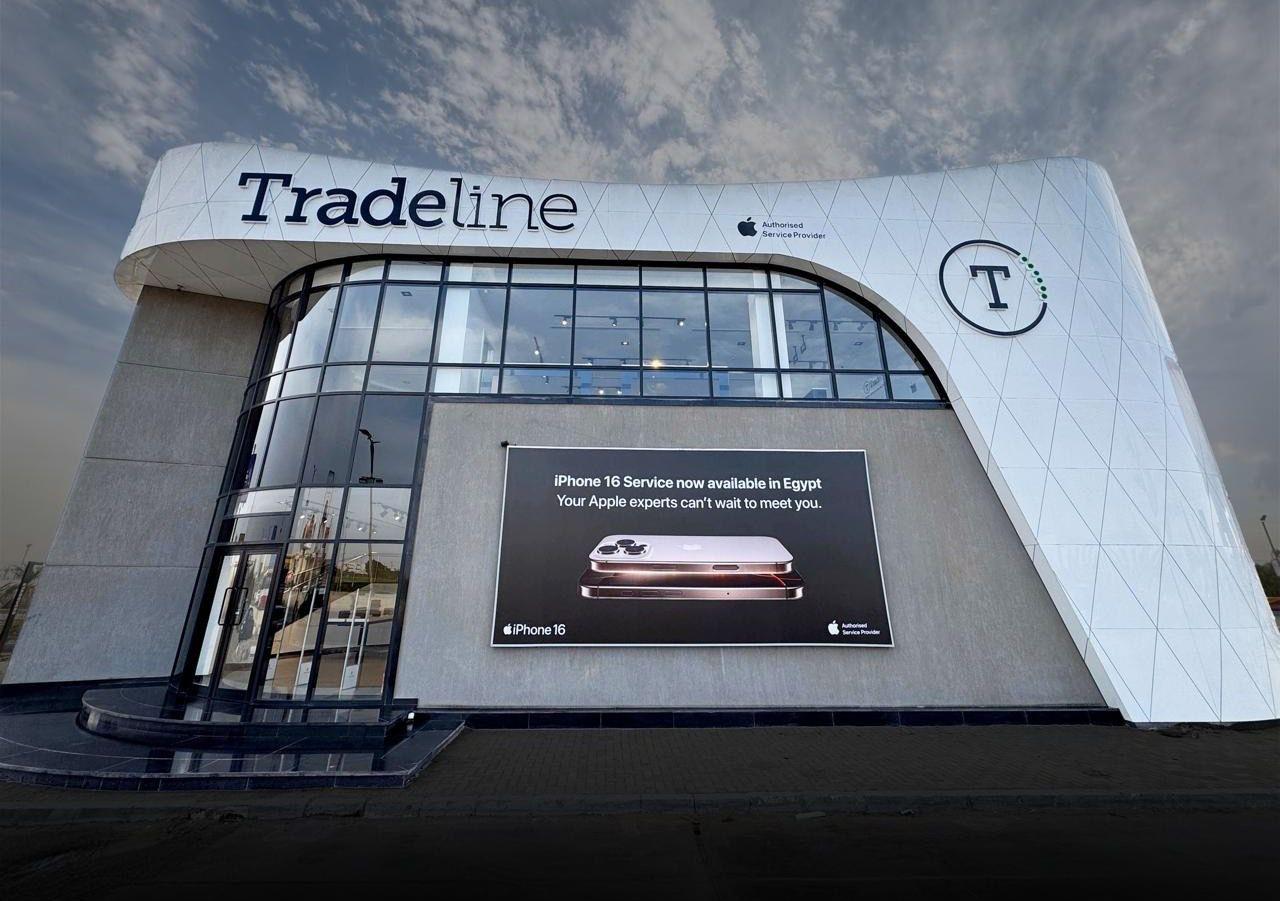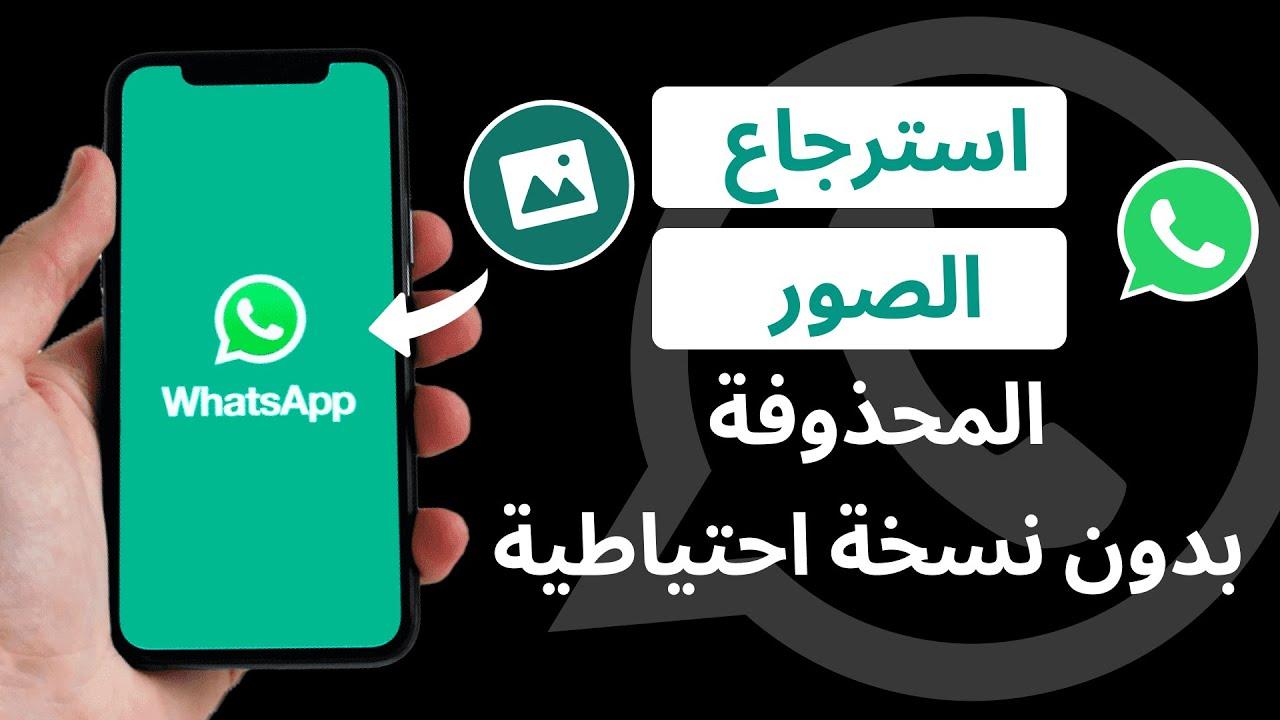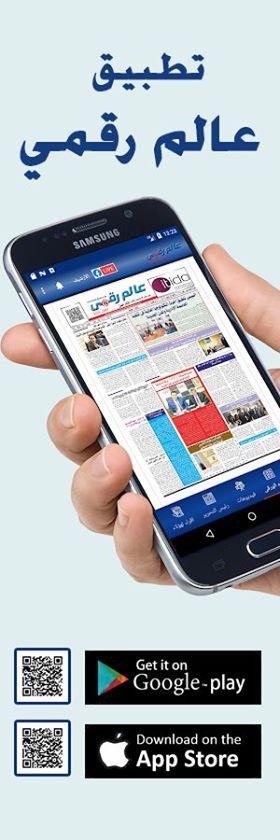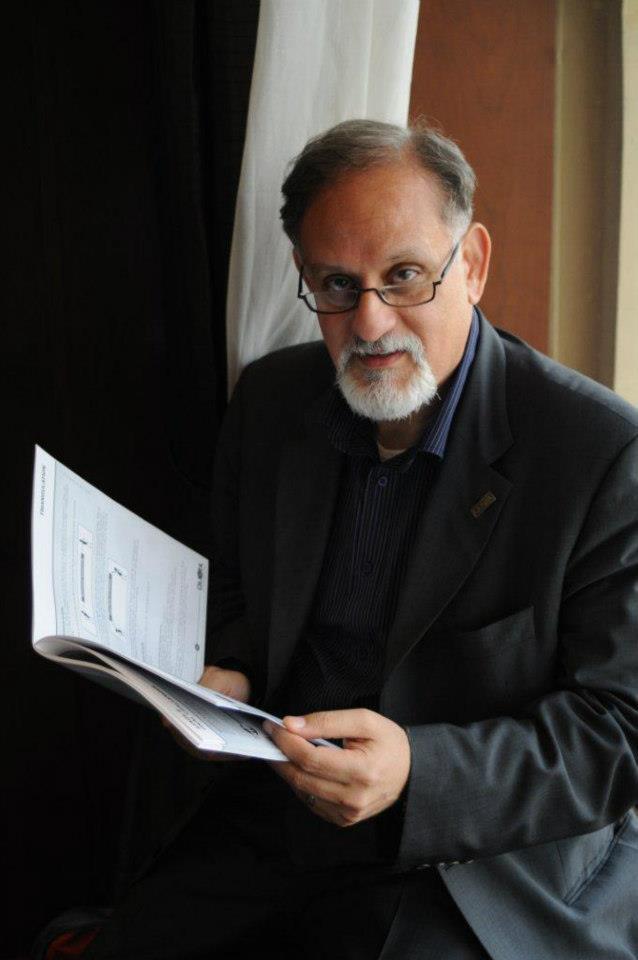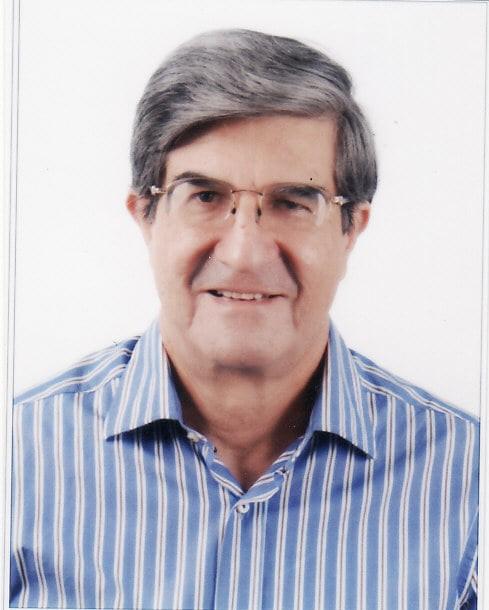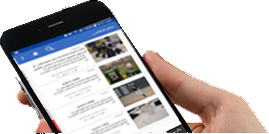إذا شعرت بالإحباط من قبل بشأن تلقي صور رديئة الجودة على جهاز iPhone الخاص بك ، فأنت بحاجة إلى التأكد من أنك تستخدم الطريقة الصحيحة.
يعد إرسال الصور بين أجهزة iPhone أو Apple أفضل بكثير إذا كنت تستخدم AirDop، لا يتوفر AirDrop إلا على نظامي iOS وMacOS ، وهو أمر مؤسف إذا كان لدى أصدقائك هاتف يعمل بنظام Android.
تمتلك Google نسختها الخاصة من AirDrop تسمى مشاركة قريبة، إذا كنت تشارك بين منتجات Apple ، فإن AirDrop أفضل بكثير من إرسال بريد إلكتروني أو استخدام تطبيق مراسلة لأن جودة الصورة تظل ثابتة، يعمل على أي جهاز يعمل بنظام iOS 7 أو أحدث.
كيفية استخدام AirDrop على iPhone
وفقا لما نقله موقع ذى صن تأكد من أنك على بعد 30 قدمًا من الجهاز الذي تريد إرسال المحتوى إليه.
يمكنك إرسال الصور والمستندات والصوت وروابط الويب والمزيد عبرAirDrop.
قم بتشغيل Wi-Fi و Bluetooth أو تأكد من أن لديك بيانات.
افتح لوحة مركز التحكم عن طريق التمرير على شاشتك الرئيسية مع الاستمرار في الضغط على رمز Wi-Fi.
يجب أن يتوسع إلى قائمة وسيظهر خيار AirDrop.
انقر فوق رمز AirDrop وحدد ما إذا كنت تريد توفره لـ "جهات الاتصال فقط" أو "الجميع".
سيحتاج الجهاز الذي تريد إرسال المحتوى أيضًا إلى إعدادAirDrop وتشغيله.
ثم تجد فقط المحتوى الذي تريد إرساله، انقر لمشاركته وسترىAirDrop كخيار.
انقر فوق الزر ثم انتظر حتى يظهر الجهاز الذي ترغب في الاقتران به.
بمجرد أن تتمكن من النقر فوق الجهاز الذي تريد الاقتران به، سيتعين على هذا الجهاز النقر فوق قبول ويجب إرسال المحتوى الخاص بك في ثوانٍ.